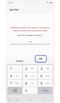گۆشەی سامسونگی خۆت بە رووشی قەفەلی پێشوو بکەوە
ئامێرەکانی گەلاکسی هەیە کە دەتوانیت وێنەکە بگۆڕیت بە کاربردنی شێوازی قەفەکانی چاودێری کردنەوە کاتێک بەشێوەیەکی نوێ یان گونجاوتەکەت (پین، وشەی نهێنی، یان ڕووکار) بۆ کردنەوەی ئامێرەکەت لەگەڵ دەستپێکردنی ئامێرەکەت.

تێبینی:
- کردنەوەی کرداری کردن بەهۆی شێوازی قەفەسی پێشوو (پین، وشەی تێپەڕ، یان ڕووبەر) لە مۆدێلەکانی گەلاکسی لەسەر One UI 6.1 یان بەعدی پشتیوانی دەکرێت.
- ئەم کردارە دەتوانرێت یەکجار بەکارهێنرێت لەگەڵ جۆری قەفەسی پێشوو بەعدەوەی پین، وشەی تێپەڕ، یان ڕووبەر.
- پاش گۆڕینی پینی قەفەسی پێشوو، وشەی تێپەڕ، یان ڕووبەر، داتای قەفەسی پێشووی پێشوو 72 کاتژمێر پاشما و پاشان سڕاوە.
هەڵبژاردنی "وشەی نهێنی/تێپەڕەوشە/بەرپێدان" لە پەردەی قەفەسەکە دەکرێت پاش 5 یان زیاتر هەوڵەکانی ناکردن بۆ کردنەوەی ئامێرەکە. دوای بەکارهێنانی خزمەتگوزاری "وشەی نهێنی/تێپەڕەوشە/بەرپێدان"، ئەگەر شێوازی قەفەسی پێشوو بەشێوەی نادروست داخرێت 3 جار، هیچ هەوڵێکی دیکە ناچالاک دەکرێت.
ئەگەر دەتەوێت بەردەست نەکەیت بەشێوەی قفڵەی پێشوو (پین/وشەی تێپەڕ/ڕێکەوت), تکایە بۆ ئەڵامەکان بڕۆ بەسڕەوە.
سوپاس بۆ ڕاوبۆچونەکانت!
تکایە وەڵامی هەموو پرسیارەکان بدەرەوە.